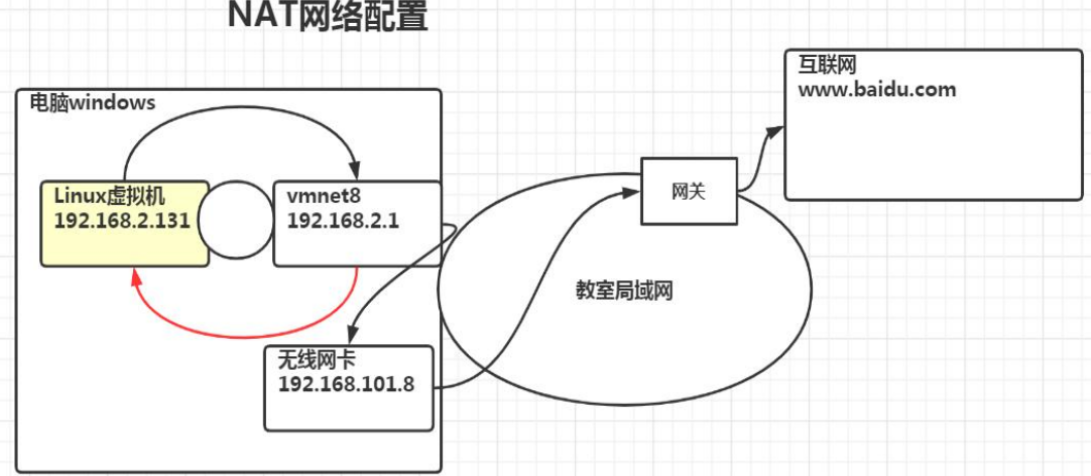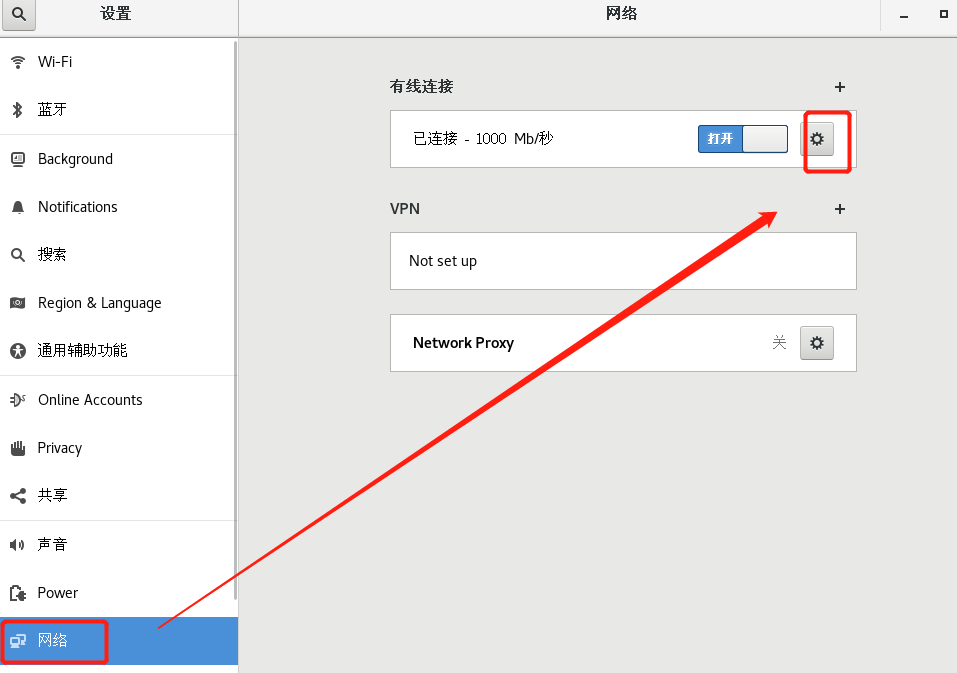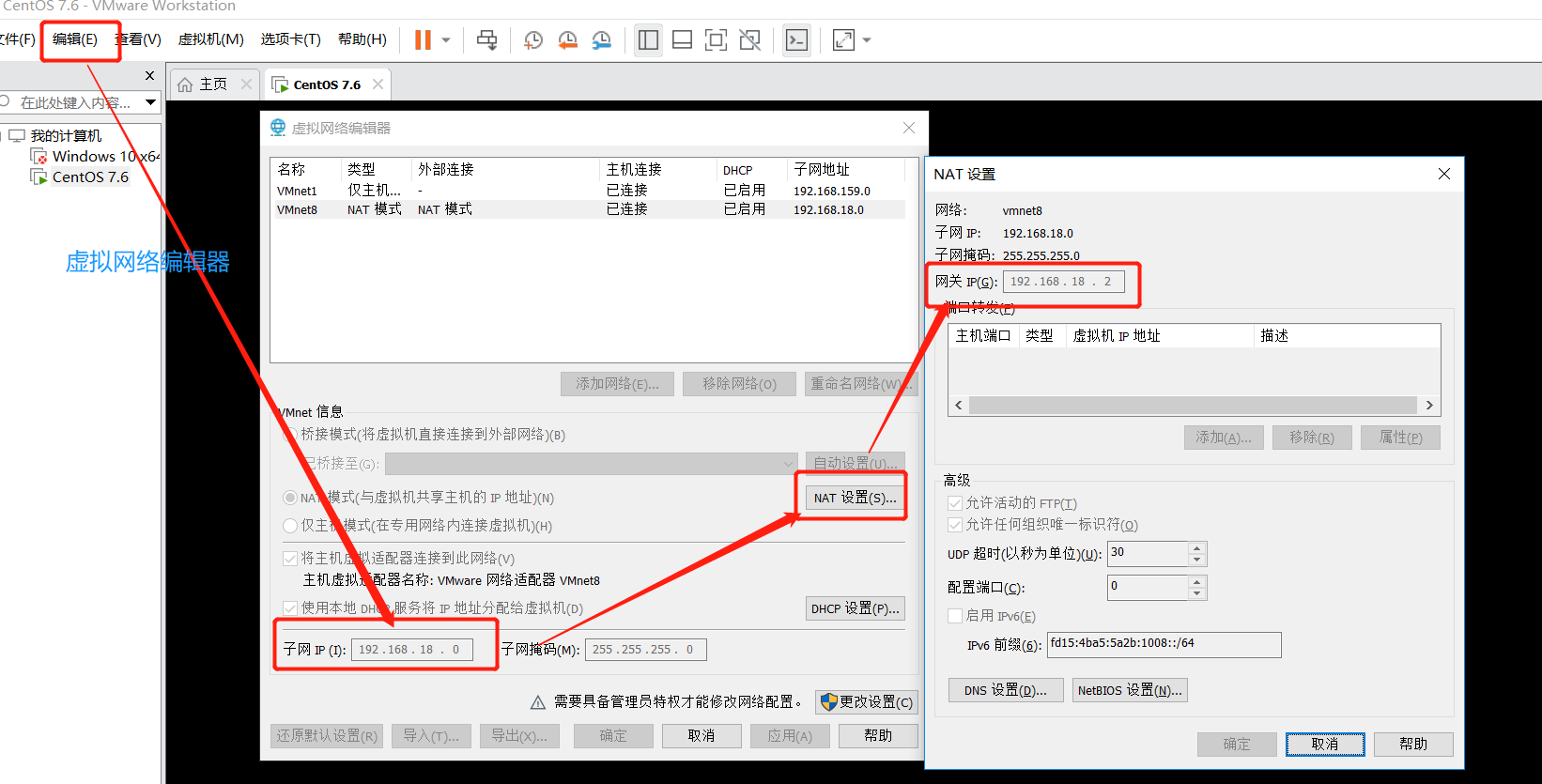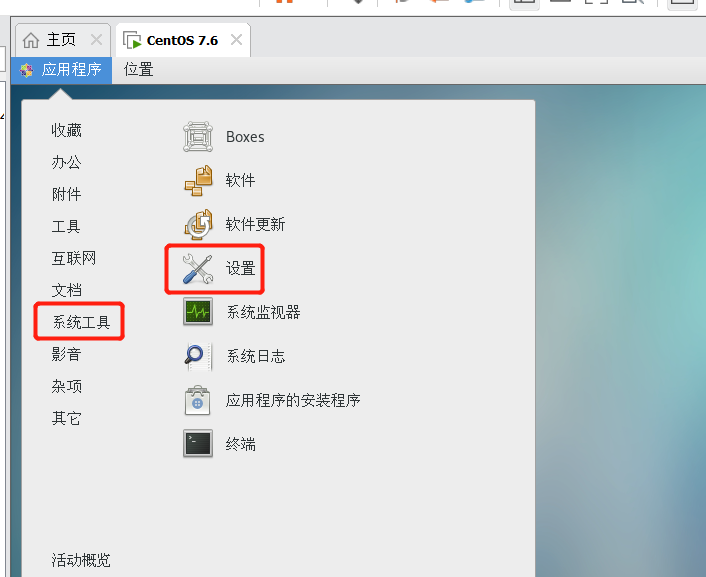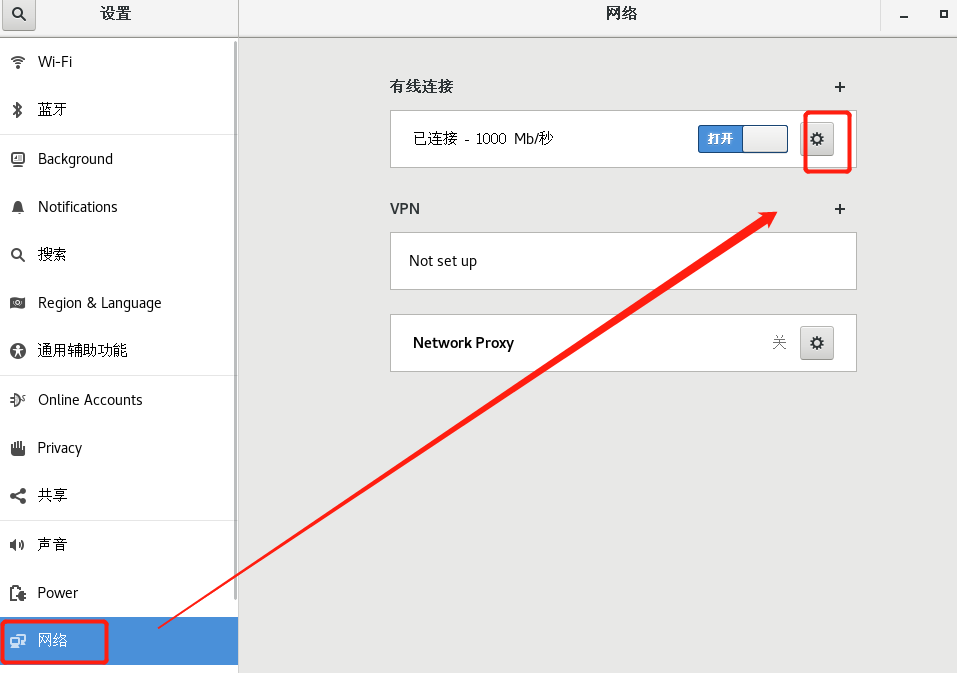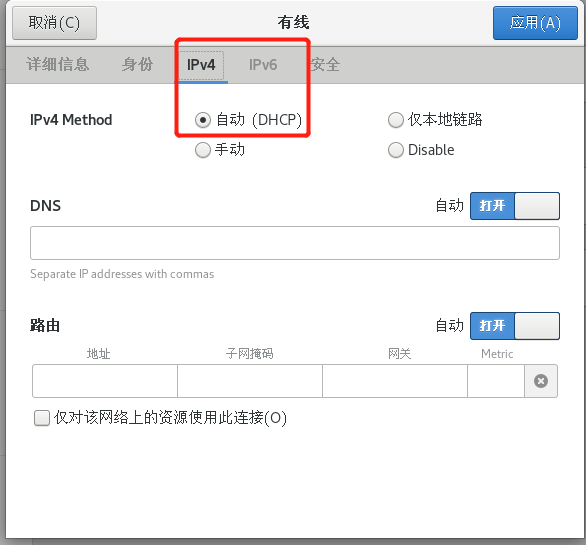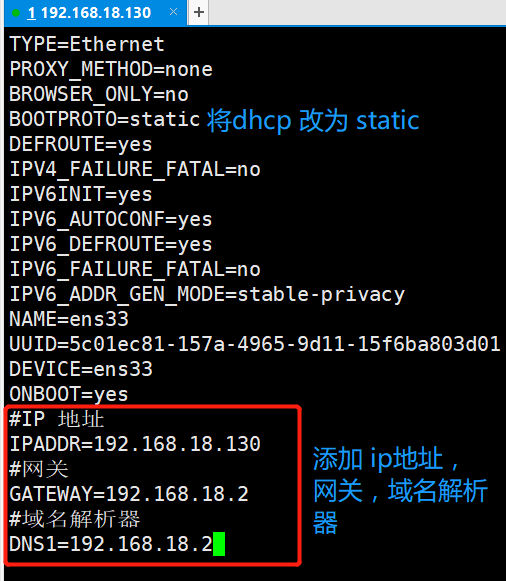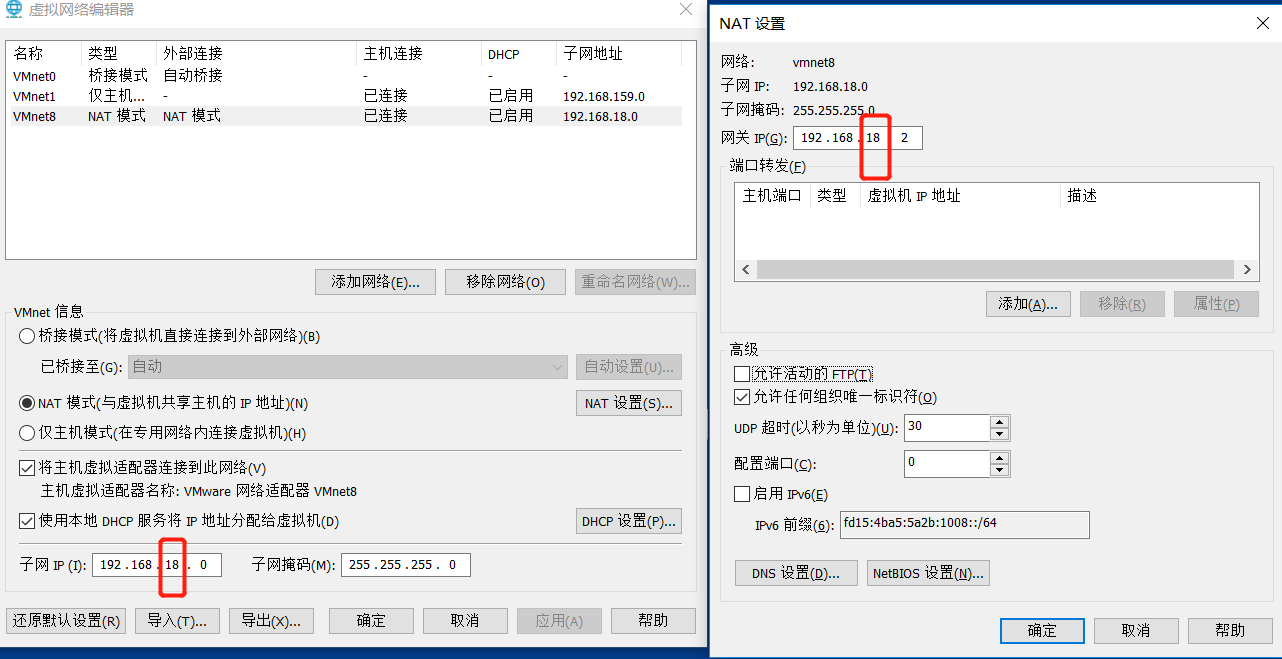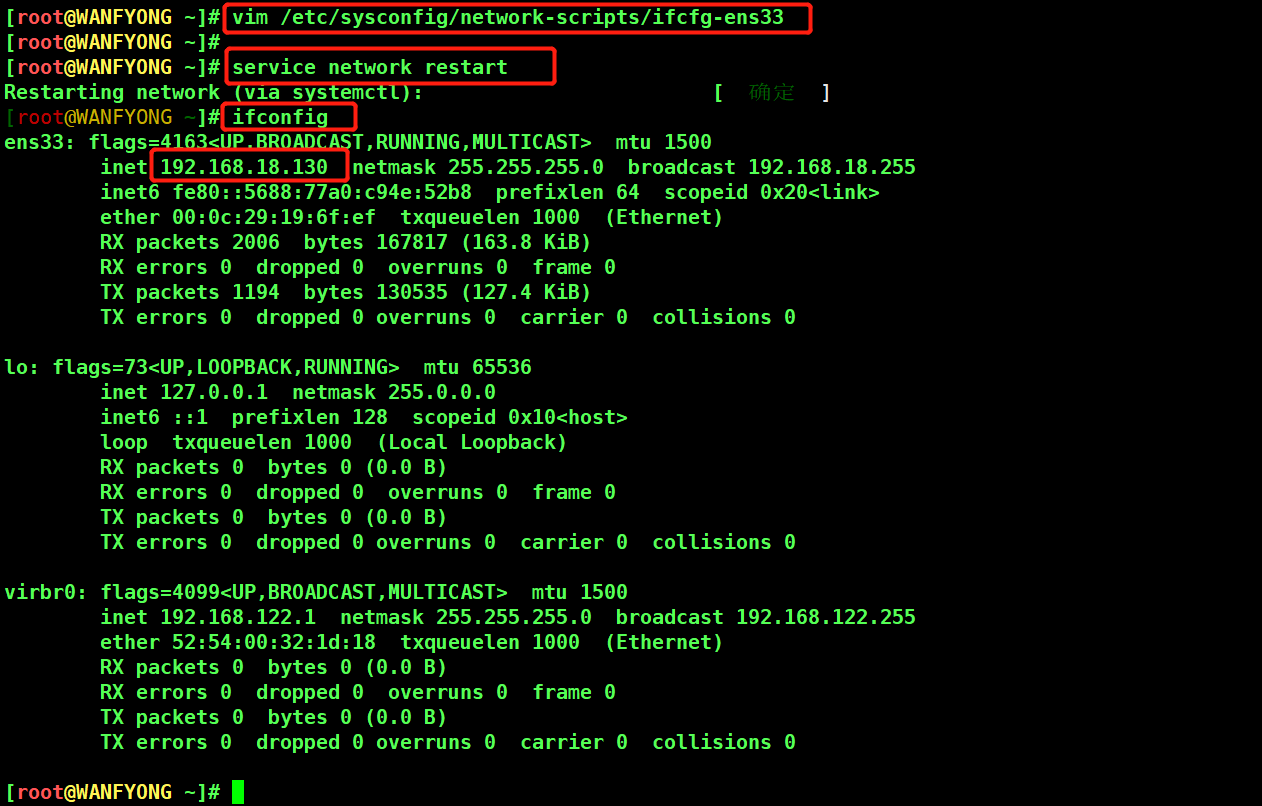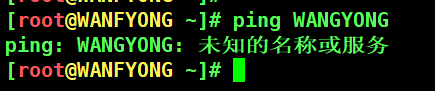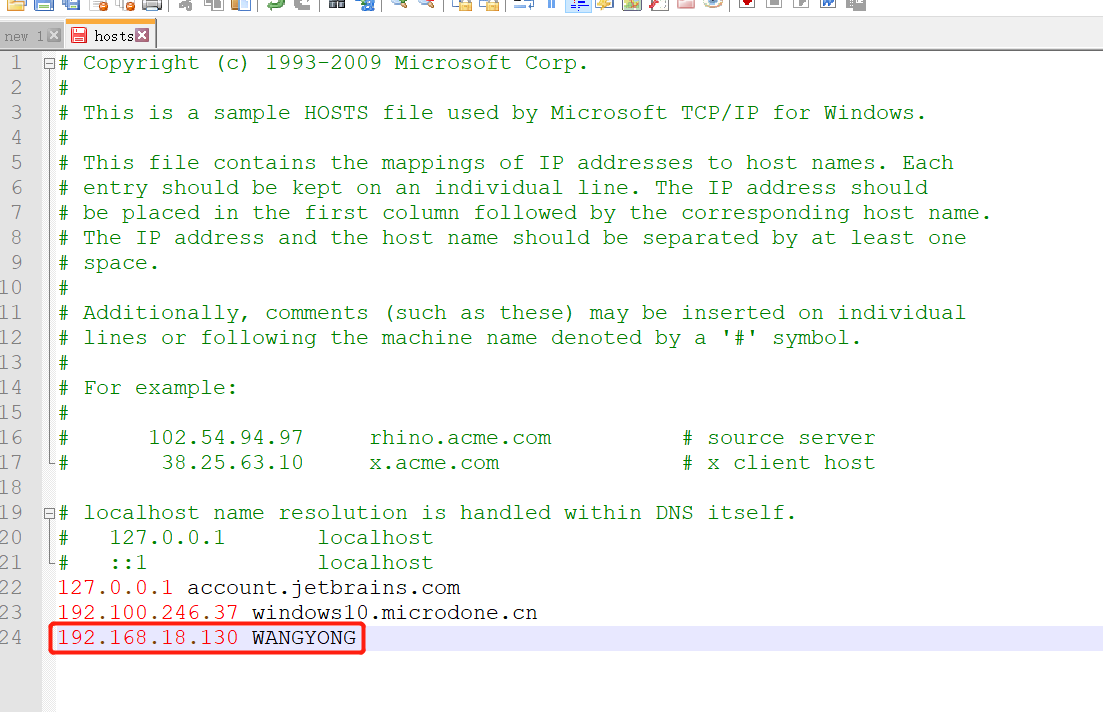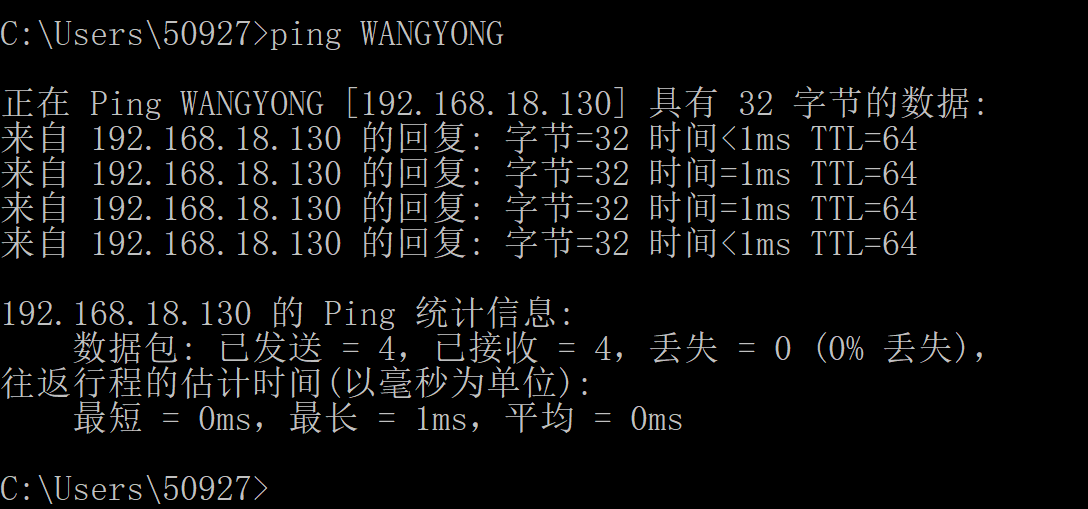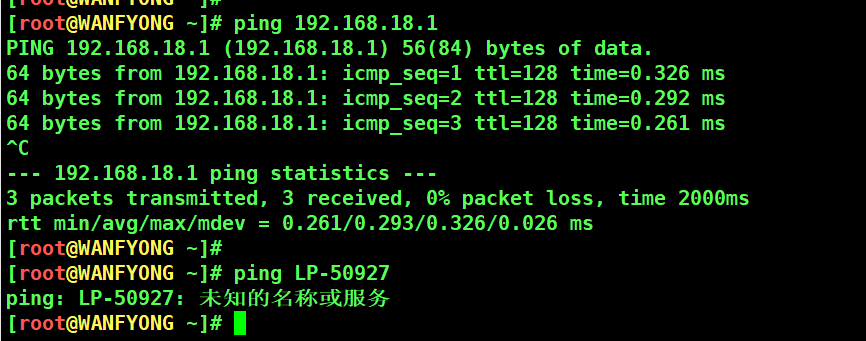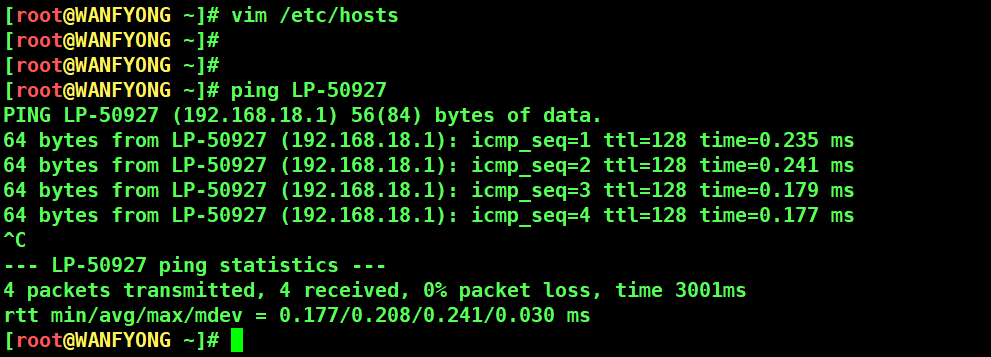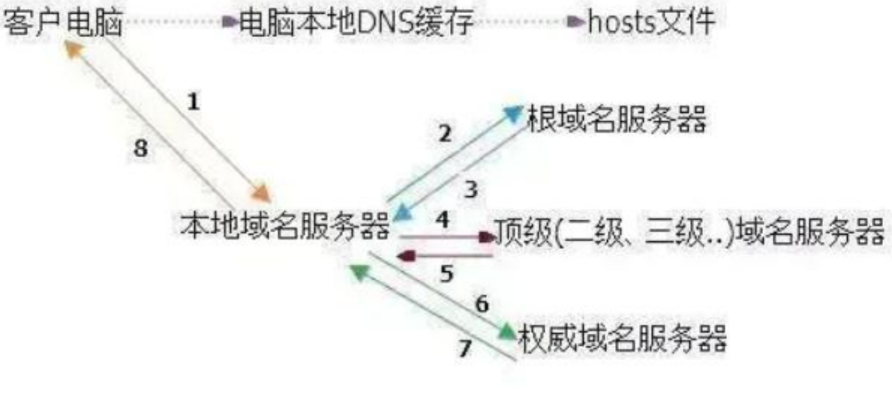十一、linux 之 网络配置
二、查看网络 IP 和网关
2.1 查看虚拟网络编辑器 IP 地址和网关
三、linux 网络环境配置
3.1 第一种方法(自动获取):
3.2 第二种方法(指定 ip)
3.2.1 修改配置文件
# 直接修改配置文件来指定 IP,并可以连接到外网(程序员推荐) vim /etc/sysconfig/network-scripts/ifcfg-ens33# 要求:将 ip 地址配置的静态的,比如: ip 地址为 192.168.18.130 [root@WANFYONG ~]# vim /etc/sysconfig/network-scripts/ifcfg-ens33 # 修改前如下:
# 修改后如下
# service network restart # reboot[root@WANFYONG ~]# vim /etc/sysconfig/network-scripts/ifcfg-ens33 [root@WANFYONG ~]# [root@WANFYONG ~]# service network restart Restarting network (via systemctl): [ 确定 ] [root@WANFYONG ~]# ifconfig ens33: flags=4163<UP,BROADCAST,RUNNING,MULTICAST> mtu 1500 inet 192.168.18.130 netmask 255.255.255.0 broadcast 192.168.18.255 inet6 fe80::5688:77a0:c94e:52b8 prefixlen 64 scopeid 0x20<link> ether 00:0c:29:19:6f:ef txqueuelen 1000 (Ethernet) RX packets 2006 bytes 167817 (163.8 KiB) RX errors 0 dropped 0 overruns 0 frame 0 TX packets 1194 bytes 130535 (127.4 KiB) TX errors 0 dropped 0 overruns 0 carrier 0 collisions 0 lo: flags=73<UP,LOOPBACK,RUNNING> mtu 65536 inet 127.0.0.1 netmask 255.0.0.0 inet6 ::1 prefixlen 128 scopeid 0x10<host> loop txqueuelen 1000 (Local Loopback) RX packets 0 bytes 0 (0.0 B) RX errors 0 dropped 0 overruns 0 frame 0 TX packets 0 bytes 0 (0.0 B) TX errors 0 dropped 0 overruns 0 carrier 0 collisions 0 virbr0: flags=4099<UP,BROADCAST,MULTICAST> mtu 1500 inet 192.168.122.1 netmask 255.255.255.0 broadcast 192.168.122.255 ether 52:54:00:32:1d:18 txqueuelen 1000 (Ethernet) RX packets 0 bytes 0 (0.0 B) RX errors 0 dropped 0 overruns 0 frame 0 TX packets 0 bytes 0 (0.0 B) TX errors 0 dropped 0 overruns 0 carrier 0 collisions 0 [root@WANFYONG ~]#
四、设置主机名和 hosts 映射
4.1 设置主机名
# 可以给 linux 系统设置主机名, 也可以根据需要修改主机名 # hostname : 查看主机名 # 修改文件在 /etc/hostname # 修改后,重启生效 [root@WANFYONG ~]# vim /etc/hostname [root@WANFYONG ~]# [root@WANFYONG ~]# reboot [root@WANFYONG520 ~]#
如何通过 主机名能够找到(比如 ping) 某个 linux 系统?
[root@WANFYONG ~]# ping WANGYONG ping: WANGYONG: 未知的名称或服务 [root@WANFYONG ~]#
在 C:\Windows\System32\drivers\etc\hosts 文件指定即可
# 默认情况下 ping 是 ping 不通的 C:\Users\50927>ping WANGYONG Ping 请求找不到主机 WANGYONG。请检查该名称,然后重试。 C:\Users\50927>
在 C:\Windows\System32\drivers\etc\hosts 文件指定中增加如下内容:
192.168.18.130 WANGYONG
在 /etc/hosts 文件 指定
# 在linux中直接ping电脑windows主机的ip是可以ping通的,ping 电脑主机是不通的。要关闭防火墙 [root@WANFYONG ~]# ping 192.168.18.1 PING 192.168.18.1 (192.168.18.1) 56(84) bytes of data. 64 bytes from 192.168.18.1: icmp_seq=1 ttl=128 time=0.326 ms 64 bytes from 192.168.18.1: icmp_seq=2 ttl=128 time=0.292 ms 64 bytes from 192.168.18.1: icmp_seq=3 ttl=128 time=0.261 ms ^C --- 192.168.18.1 ping statistics --- 3 packets transmitted, 3 received, 0% packet loss, time 2000ms rtt min/avg/max/mdev = 0.261/0.293/0.326/0.026 ms [root@WANFYONG ~]# [root@WANFYONG ~]# ping LP-50927 ping: LP-50927: 未知的名称或服务 [root@WANFYONG ~]#
[root@WANFYONG ~]# vim /etc/hosts [root@WANFYONG ~]# [root@WANFYONG ~]# [root@WANFYONG ~]# ping LP-50927 PING LP-50927 (192.168.18.1) 56(84) bytes of data. 64 bytes from LP-50927 (192.168.18.1): icmp_seq=1 ttl=128 time=0.235 ms 64 bytes from LP-50927 (192.168.18.1): icmp_seq=2 ttl=128 time=0.241 ms 64 bytes from LP-50927 (192.168.18.1): icmp_seq=3 ttl=128 time=0.179 ms 64 bytes from LP-50927 (192.168.18.1): icmp_seq=4 ttl=128 time=0.177 ms ^C --- LP-50927 ping statistics --- 4 packets transmitted, 4 received, 0% packet loss, time 3001ms rtt min/avg/max/mdev = 0.177/0.208/0.241/0.030 ms [root@WANFYONG ~]#
4.3 主机名解析过程分析(Hosts、DNS)
4.3.1 Hosts 是什么
一个文本文件,用来记录 IP 和 Hostname(主机名)的映射关系
DNS,就是 Domain Name System 的缩写,翻译过来就是域名系统 是互联网上作为域名和 IP 地址相互映射的一个分布式数据库
1. 浏览器先检查浏览器缓存中有没有该域名解析 IP 地址,有就先调用这个 IP 完成解析;如果没有,就检查 DNS 解析器缓存,如果有直接返回 IP 完成解析。这两个缓存,可以理解为 本地解析器缓存
2. 一般来说,当电脑第一次成功访问某一网站后,在一定时间内,浏览器或操作系统会缓存他的 IP 地址(DNS 解析记 录).
如 在 cmd 窗口中输入
ipconfig /displaydns //DNS 域名解析缓存
ipconfig /flushdns //手动清理 dns 缓存
3. 如果本地解析器缓存没有找到对应映射,检查系统中 hosts 文件中有没有配置对应的域名 IP 映射,如果有,则完成 解析并返回。4. 如果 本地 DNS 解析器缓存 和 hosts 文件 中均没有找到对应的 IP,则到域名服务 DNS 进行解析域